Casio KL-7400 Manual
Browse online or download Manual for Label printers Casio KL-7400. Casio KL-7400 Manual User Manual
- Page / 67
- Table of contents
- BOOKMARKS




- Guía del usuario 1
- Precauciones de seguridad 3
- ¡Lea primero esto! 3
- Advertencia 4
- Precaución 5
- Precauciones de operación 7
- Contenidos 7
- Part 1 - DISC 9
- Guía general 10
- Requisitos de alimentación 12
- Encendido 13
- Importante 14
- Corte medio 21
- Modos de corte de cinta 22
- Tipos de cortes de cinta 22
- Modos de corte 22
- ■ FULL+HALF CUT 23
- ■ FULL CUT 23
- Modos de corte y márgenes 24
- Número de caracteres 25
- Muestre el número inicial 27
- Español Alemán 28
- Francés Italiano Sueco 28
- 2. Presione 30
- Cuando se selecciona 31
- Márgenes 32
- El valor de la longitud queda 33
- LEFT EQUAL CENTER RIGHT 33
- Fuente pequeña 35
- FREE DESIGN: Usando cuadros 36
- Moviendo el cursor 38
- Ingreso alfanumérico básico 38
- Acerca de la tecla CODE 39
- Ingresando ilustraciones 40
- Borrando el texto ingresado 41
- Edición de texto 41
- Usando la copia y pegado 42
- Seleccionando una fuente 43
- 2. Presione STYLE 45
- Combinando efectos 46
- Cuando este ajuste 48
- Referencia 49
- Duración de pila 50
- ■ Cambiando la clavija de CA 50
- Cuidado de la impresora 51
- Solución de problemas 52
- Mensajes de error 55
- Mensaje Causa y acción 57
- Illustraciones 59
- Logotipos incorporados 61
- ● ATTENTION 62
- Formatos de disposición 63
- Formatos de numeración 64
- Especificaciones 66
- CASIO COMPUTER CO., LTD 67
Summary of Contents
SKL-7400Guía del usuarioAsegúrese de leer las precauciones de seguridad contenidas en este manualantes de intentar usar la impresora por primera vez,
S 8Parte 1 - Preparativos básicosPresione paradesactivar laalimentación.TecladoVisualizaciónCubierta de caseteLiberación decubierta de caseteSalida d
9 S Reinstalando la cubierta del caseteSi la cubierta del casete se llegara a desprender de la impresora, vuélvala acolocar tal como se muestra en la
S 10Requisitos de alimentaciónLa impresora puede funcionar usando su adaptador de CA incluidoenchufándola en un tomacorriente. También funciona con pi
11 SEncendidoLa activación y desactivación de la impresora es tan fácil como presionar unbotón.Para activar y desactivar la alimentación1.Presione par
S 12Fundamentos de selección de modoLa ilustración siguiente muestra el flujo básico para la selecciónde modo después de activar la alimentación de la
13 SColocando y retirando un cartucho de cintaCuando se imprimen etiquetas de cinta se requiere de un cartucho de cinta.Deberá usar solamente los cart
S 148.Coloque el cartucho de cinta en la impresora.• Asegúrese de que la cinta y cinta de tinta pasen entre la cabeza deimpresión y el rodillo de cauc
15 SUsando las teclas de impresora890qwertyuiopPega el texto copiado previamente.• Para copiar, ingrese el texto a ser copiado. Luego,presione y lue
S 16Símbolos e indicadores de la visualizaciónAntes de usar realmente la impresora, primero deberá tomarse algún tiempopara familiarizarse con los sím
17 SParte 2 - Fundamentos de impresiónde etiquetaEsta sección contiene los procedimientos generales para la disposición eimpresión de etiquetas. Símb
This mark applies in EU countries only.Diese Markierung trifft nur auf EU-Länder Zu.Cette marque ne s’applique qu’aux pays de I’UE.Este símbolo es vál
S 18 Para crear una etiqueta de cintaEjemplo1. Presione para activar la impresora.2. Utilice y para seleccionar NEW, y luego presione SET.3. Utilice
19 S Para fijar una etiqueta de cinta a una superficie1. Si es necesario, utilice una tijera para cortar la cinta al tamaño y forma quedesea.2. Pele
S 20Corte completoCorte medio Corte medioForSaleForSaleCuando se imprime en este tipo de cinta:• Cinta de transferencia porplancha• Cinta magnética• C
21 S FULL+HALF CUT• El ajuste FULL+HALF CUT realiza un corte completo al final de cadaetiqueta, y corte medio cerca del inicio de cada etiqueta para
S 22Modos de corte y márgenesA continuación se muestra cómo el tipo de corte de cinta (completo o medio) y la longitud del margen, son afectados por e
23 SParte 3 - Creando una etiqueta decinta5. Utilice y para seleccionar un formato.Si desea más información, consulte “Formatos de disposición” en
S 24¡Importante!• Cuando se imprimen secuencialmente etiquetas de cinta numeradas, laimpresión se realiza al número de copias que especifique. Antes d
25 S5. Ingrese el texto para el cuadro COMMENT 1, y luego presione SET.Aquí ingresaremos “File”.6. Si lo desea, cambie el número inicial, y luego pres
S 26Creando e imprimiendo una etiqueta de cintacon un logotipo Su impresora viene con 60 logotipos incorporados que puede incorporarlosen sus etiqueta
27 S12. Utilice y para seleccionar PRINT, y luego presione SET.13. Utilice las teclas numéricas (o y ) para especificar el número decopias, y l
1 SPrecauciones de seguridadEnhorabuena por adquirir este producto de calidad de CASIO.Antes de utilizarlo, lea atentamente las siguientes precaucione
S 28FREE DESIGN: Usando múltiples líneas en unaetiqueta de cintaEsta sección explica cómo utilizar múltiples líneas en una etiqueta en el modode diseñ
29 SUtilice y para seleccionarla opción que desea:• NORMAL: Imprime la cinta normalmente.• MIRROR: Imprime la cinta en la imagen de tipoespejo sob
S 30MárgenesPuede seleccionar desde entre los siguientes cuatro ajustes demárgenes.Nota• Todas las mediciones de margen mencionadas a continuación son
31 SFREE DESIGN: Alineando el texto de etiquetade cintaEn esta sección se explica cómo alinear el texto de la etiqueta de cinta.LEFTEQUALCENTERRIGHT
S 32 Para especificar el tamaño de una serie de caracteresEjemplo:Cambiar el tamaño “No Smoking” en el texto “No Smoking here!”a 1×××××3.1. En el mod
33 SFuente pequeña• La impresora tiene un ajuste de fuente pequeña, que puedeseleccionarse automáticamente dependiendo en el número de líneas(el númer
S 34FREE DESIGN: Usando cuadrosLa impresora viene con una selección de cuadros incorporados que puedenusarse en sus etiquetas de cinta. Para una lista
35 SDígitodeverficación*1SíSíEjemplo Para crear una etiqueta de cinta de código de barras1. Presione para activar la impresora.2. Utilice y para sele
S 36Parte 4 - Ingresando y editando untexto de etiquetaEsta sección explica cómo ingresar y editar un texto alfanumérico dentrode sus etiquetas.Movien
37 SAcerca de la tecla CODELa tecla CODE permite el ingreso de los caracteres necesarios para unavariedad de idiomas diferentes. A continuación se mu
S 2PeligroPilas alcalinasSi el líquido que fuga de las pilas alcalinas entra en contactocon sus ojos, lleve a cabo los pasos siguientes.1. ¡No frote s
S 38Ingresando ilustracionesSu impresora le proporciona una selección de 124 ilustraciones que puedeusar en sus etiquetas.Para ingresar ilustraciones1
39 SBorrando el texto ingresadoPara borrar un texto sobre la pantalla de ingreso, utilice los pasos siguientes.Para borrar todo el texto1. Presione FU
S 40Usando la copia y pegadoPuede copiar los datos de texto que ha ingresado en una ubicación, y pegaren otra ubicación. Para copiar un texto1. Para
41 SParte 5 - Controlando la aparienciade un textoLas operaciones en esta sección explican cómo seleccionar las fuentes, ycómo usar los atributos de f
S 42Para cambiar el ajuste de fuente inicial fijado poromisión1.Presione SET UP para visualizar el menú SET UP.2. Utilicelas y para seleccionar DEFA
43 SAparece un puntero para indicar el ajuste STYLE actual: [A] (BOLD),[] (OUTLINE), [ ] (SHADOW), [ ] (RAISED).Cuando se selecciona NORMAL no se mues
S 44Usando los atributos del menú EFFECTEl menú EFFECT le permite aplicar los atributos de texto mostrados acontinuación al texto de la etiqueta en el
45 SParte 6 - Almacenando, llamando yborrando etiquetasPara almacenar una etiqueta1. Cree la etiqueta que desea almacenar.2. Después de finalizar el i
S 46Parte 7 - Configurando los ajustes dela impresoraLa impresora tiene una pantalla SET UP que puede usar para configuraruna variedad de ajustes bási
47 S3. Coloque la cubierta de pilas.¡Importante!• La impresora puede repentinamente apagarse durante la impresión si laenergía de pila disminuye. Debi
3 SAdvertenciaCaídas y trato inadecuadoSi continúa usando el producto dañado debido a caída o tratoinadecuado, se expondrá a un riesgo de incendio o d
S 48Duración de pila• Impresión de aproximadamente dos cartuchos de cinta de 18 mm bajocondiciones de impresión estándar** La impresión de texto o grá
49 SCuidado de la impresoraLa impresión de la etiqueta de cinta podría aparecer borrosa debido a unacabeza de impresión y rodillo de caucho sucios. Re
S 50Ingrese el texto que deseaimprimir.Solamente hayespacios ingresadospara la etiqueta.La cabeza de impresióno rodillo está sucio.Hay flojedad en lac
51 SLa cubierta del caseteno está cerradacompletamente.La cinta se haacabado.La cinta se haatascado.La energía de pila estábaja.La cinta nosale haciaa
S 52La etiquetano se pega.Losmárgenesde laetiquetasondemasiadoanchos.El papel de la partetrasera no ha sidoretirado.La ubicación o lasuperficie no esc
53 S17, 30134747• Está tratando de imprimiralgo que es más largo que lalongitud de cinta disponible.➜Haga que la etiqueta seamás corta o reduzca elnúm
S 54PRINT ERROR!CHECK THE TAPECARTRIDGE!• La cinta se ha atascadodurante la impresión.➜Apague la impresora y retireel cartucho de cinta. Luego,retire
55 SMensaje Causa y acciónPRINT ERROR!CHECK THE TAPECARTRIDGE!THIS IS THE WRONGTYPE OF TAPECARTRIDGE!• Está utilizando una cintamagnética y el modo de
S 56La cinta sin usar al inicio deuna numeración de etiqueta nopuede ser cortada o el corteentre etiquetas no es posible.• Para imprimir sin cortar,pr
57 S● NUMBER● GREEK, RUSSIAN● SYMBOL● DINGBATIllustracionesSímbolos, Dingbats y caracteres especiales
S 4PrecauciónPilasEl uso incorrecto de las pilas puede provocar fugas, daños enlos objetos adyacentes o explosión, con el consiguiente riesgode incend
S 58Cuadros
59 SLogotipos incorporados• Puede cambiar el idioma de los logotipos cambiando el ajuste del idioma(página 26).● PRICE● SIGN
S 60● WORK● ATTENTION
61 STipo Ítem ingresadoNúmeromáximoFormatoNúmeroTipo Ítem ingresadoNúmeromáximoFormatoNúmeroFormatos de disposiciónCD/DVDVHSTITLETITLECOMMENTTITLECOMM
S 62FormatoNúmero123456Ítem ingresadoNUMBERCOMMENT,NUMBERNUMBER,COMMENTCOMMENT1, NUMBER,COMMENT2COMMENT,NUMBERNUMBER,COMMENTFormatos de numeraciónCASS
63 SAnchos de cinta soportadosDiseño libreCuadroDisposiciónNumeraciónCódigo de barrasLogotipo6×××9××121824Ancho de cinta y el número de líneas y tamañ
S 64EspecificacionesModelo : KL-7400IngresoDisposición de teclado: Máquina de escribir (QWERTY).Tipos de caracteresAlfabético : 52 (A a la Z, a a la z
CASIO COMPUTER CO., LTD.6-2, Hon-machi 1-chomeShibuya-ku, Tokyo 151-8543, JapanMO0811-A Printed in China
5 SPrecauciones de operaciónPara asegurar que la impresora le proporcione la cantidad de años deoperación sin problemas para la cual fue diseñada, obs
S 6Parte 3 - Creando una etiqueta de cinta... 23Creando e imprimiendo una etiqueta con unadisposición preestablecida...
7 SPart 1 - DISCModeDesembalandoCompruebe para asegurarse de que todos los ítemes siguientes se encuentranincluidos.Referencia .......
More documents for Label printers Casio KL-7400
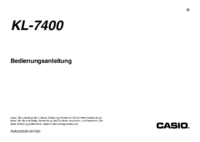
 (67 pages)
(67 pages) (45 pages)
(45 pages)
 (57 pages)
(57 pages)







Comments to this Manuals